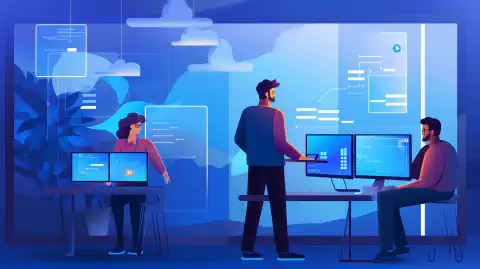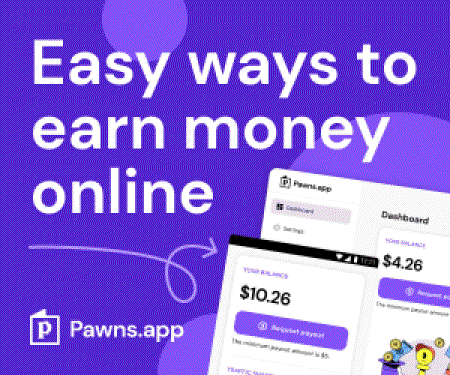Infrastructure as CodeのためのPackerの使用:ベストプラクティスとメリット

Table of Contents
Infrastructure as CodeアプリケーションのためのPackerの使い方入門。
Packerは、マシンイメージや仮想マシンテンプレートを作成するための一般的なツールで、複数のプラットフォームで同一の環境を展開するために使用することができます。AWS、Google Cloud Platform、Azure、VMwareなど、さまざまなプラットフォーム向けのイメージを作成するプロセスを自動化することができます**。Packerは、Vagrant、Consul、Terraformなどの人気ツールを開発したHashiCorp社によって作られたオープンソースのツールです。
この記事では、Packerを紹介し、さまざまなプラットフォーム用のマシンイメージを作成するためにPackerを使用する方法を紹介します。また、Packerを使用するメリットやベストプラクティスについても説明します。
Packerとは?
Packerは、さまざまなプラットフォーム向けのマシンイメージを作成するプロセスを自動化するツールです。Vagrant、Consul、Terraformなどの有名なツールを開発したHashiCorpによって作られたオープンソースのツールです。
Packerを使用すると、開発者はAWS、Google Cloud Platform、Azure、VMwareなどの異なるプラットフォーム用のマシンイメージや仮想マシンテンプレートを作成できます。これらのマシンイメージは、複数のプラットフォームで同一の環境を展開するために使用することができます。
Packerを使用するメリット
Packerを使用することで、以下のようなメリットがあります:
- 再現性**:Packerを使用することで、マシンイメージの作成が毎回同じ方法で行われるため、再現性が高く、環境間で一貫性が保たれます。
- 自動化**:Packerはマシンイメージの作成プロセスを自動化し、時間の節約と人的ミスの可能性を低減します。
- マルチプラットフォームのサポート**:Packerはマルチプラットフォームをサポートしており、開発者は異なる環境で使用できるマシンイメージを容易に作成することができます。
- 他のツールとの統合**:Packerは、Ansible、Chef、Puppetなどの他のツールと統合されており、すでに使用しているツールを使用してマシンイメージを簡単に作成することができます。
- スケーラビリティ**:Packerは複数のマシンイメージを並行して作成することができるため、作成プロセスの拡張が容易になります。
Packerをはじめよう
Packerを使い始めるには、Packerのダウンロードとインストールが必要です。Packerは、Windows、macOS、Linuxで利用可能です。
Packerは公式サイトからダウンロードすることができます: https://www.packer.io/downloads
Packerをインストールしたら、さまざまなプラットフォーム用のマシンイメージの作成に取り掛かることができます。
Packerでマシンイメージを作成する
Packerでマシンイメージを作成するには、イメージの構成を記述したテンプレートを定義します。テンプレートはJSON形式で記述され、マシンイメージの作成に必要な手順が指定されています。
以下は、AWSのマシンイメージを作成するためのPackerテンプレートの例です:
{
"builders": [{
"type": "amazon-ebs",
"access_key": "ACCESS_KEY",
"secret_key": "SECRET_KEY",
"region": "us-west-2",
"source_ami": "ami-0c55b159cbfafe1f0",
"instance_type": "t2.micro",
"ssh_username": "ubuntu",
"ami_name": "my-image-{{timestamp}}"
}]
}
この例では、PackerがUbuntu AMIを使用してAmazon EBSにバックアップされたマシンイメージを作成するようテンプレートに指定します。作成されたマシンイメージは、末尾にタイムスタンプが付加された「my-image」という名前で提供されます。
Packerテンプレートを定義したら、packer buildコマンドを使用してマシンイメージを作成することができます:
$ packer build template.json
AnsibleプロビジョナーでAWS AMIを作る
AnsibleのプロビジョナーをPackerと一緒に使うことで、AWSのマシンイメージを作成することができます。以下はPackerテンプレートの例です:
{
"builders": [{
"type": "amazon-ebs",
"access_key": "ACCESS_KEY",
"secret_key": "SECRET_KEY",
"region": "us-west-2",
"source_ami": "ami-0c55b159cbfafe1f0",
"instance_type": "t2.micro",
"ssh_username": "ubuntu",
"ami_name": "my-image-{{timestamp}}"
}],
"provisioners": [{
"type": "ansible",
"playbook_file": "playbook.yml"
}]
}
この例では、PackerテンプレートがAWSマシンイメージを作成し、Ansibleを使用してプロビジョニングします。テンプレートのprovisionersセクションは、使用するAnsible playbookを指定します。
Google Cloud Platformイメージ
Packerを使用して、Google Cloud Platform上のマシンイメージを作成することもできます。以下は、Packerテンプレートの例です:
{
"builders": [{
"type": "googlecompute",
"project_id": "PROJECT_ID",
"source_image_family": "ubuntu-1604-lts",
"zone": "us-central1-f",
"image_name": "my-image",
"image_description": "My custom image"
}],
"provisioners": [{
"type": "shell",
"inline": [
"echo 'Hello, World!' > /tmp/hello.txt"
]
}]
}
このPackerテンプレートは、Google Cloud Platformイメージを作成し、シェルプロビジョナーを使ってイメージにファイルを追加します。出来上がったマシンイメージは「my-image」という名前になり、「My custom image」という説明文が付きます。
VMWare
{
"builders": [
{
"type": "vmware-iso",
"iso_url": "https://releases.ubuntu.com/20.04.2/ubuntu-20.04.2-live-server-amd64.iso",
"iso_checksum_type": "sha256",
"iso_checksum": "a244fe4adcc2ad92d15c12e47ca4ea97fb5b5d67b1ba50880c9e420ae3f3c083",
"guest_os_type": "ubuntu-64",
"disk_size": 40960,
"vm_name": "ubuntu-20.04.2-server-amd64",
"ssh_username": "ubuntu",
"ssh_password": "ubuntu",
"ssh_port": 22,
"ssh_wait_timeout": "60m",
"shutdown_command": "sudo shutdown -P now",
"vmx_data": {
"memsize": "4096",
"numvcpus": "2"
}
}
],
"provisioners": [
{
"type": "shell",
"inline": [
"sudo apt-get update",
"sudo apt-get install -y nginx"
]
}
]
}
この例では、UbuntuサーバのISOを使用してVMwareマシンイメージを作成するように指定されています。作成されるマシンイメージは、4GBのRAM、2つのCPU、および40GBのディスクスペースを備えています。また、プロビジョニング中にnginxウェブサーバーがインストールされます。
これらは、Packerでできることのほんの一例に過ぎません。Packerを使えば、さまざまなプラットフォーム用のマシンイメージを作成し、さまざまなプロビジョナを使用してそれらを構成することができます。
Packerを使用するためのベストプラクティス
Packerを使用するためのベストプラクティスをいくつか紹介します:
- バージョン管理を使用する:バージョン管理:Packerのテンプレートをバージョン管理で保存し、変更を追跡し、コラボレーションを可能にします。
- テンプレートにパラメータをつける:テンプレートをパラメータ化する**:Packerのテンプレートに変数を使用することで、テンプレートの再利用性と保守性を高めることができます。
- テンプレートをテストする**:Packerテンプレートが期待通りのマシンイメージを作成していることを確認するために、Packerテンプレートをテストします。
- セキュリティのベストプラクティスに従う**:セキュリティベストプラクティス**:マシンイメージを作成する際には、セキュリティベストプラクティスに従って、作成される環境の安全性を確保する。
- テンプレートをシンプルにする**:メンテナンスとデバッグが困難な複雑なPackerテンプレートの作成は避けてください。
- packer initコマンドを使用する:packer initコマンドを使用する。
packer initコマンドを使用して、必要な構成で新しいテンプレートを初期化します。
まとめ
Packerは、さまざまなプラットフォーム用のマシンイメージを作成するための強力なツールです。Packerは、再現性、自動化、マルチプラットフォームのサポート、およびスケーラビリティを提供します。ベストプラクティスに従うことで、Packerを使用して、保守が容易で安全なマシンイメージを作成することができます。
この記事では、Packerを紹介し、さまざまなプラットフォーム用のマシンイメージを作成するためのPackerの使用方法を紹介しました。また、Packerを使用するメリットと、Packerを使用するためのベストプラクティスについても説明しました。
Packerについてもっと知りたいという方は、以下の公式ドキュメントをご覧ください。 https://www.packer.io/docs